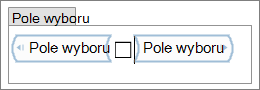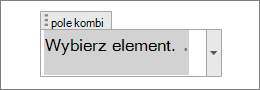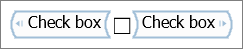Właściwości kontrolki zawartości
Podczas dodawania kontrolek zawartości do dokumentu lub formularza można ustawiać różne właściwości. Niektóre właściwości są wspólne dla niemal wszystkich kontrolek. Inne właściwości są specyficzne tylko dla niektórych kontrolek, takich jak pola wyboru lub kontrolki selektora dat. Panel właściwości zmieni się w zależności od aktualnie wybranej kontrolki.
Aby uzyskać dostęp do kontrolek zawartości, wybierz kartę Deweloper > Kontrolki, a następnie wybierz odpowiednią kontrolkę. Aby dodać lub zmienić właściwości kontrolki zawartości, zaznacz kontrolkę w dokumencie Word, a następnie wybierz kartę Deweloper > Kontrolki > Właściwości.
Karta Deweloper nie jest domyślnie wyświetlana, ale można ją dodać do wstążki. Aby uzyskać informacje na temat dodawania karty Deweloper, zobacz Pokazywanie karty dewelopera w Word.
-
Ogólne
-
Tytuł Przypisz tytuł, który będzie wyświetlany jako etykieta nad polem granicy lub w tagach początku/końca.
-
Tag Ustawianie tagu do kategoryzowania lub grupowania.
-
Pokaż jako Określ sposób wyświetlania kontrolki w dokumencie lub formularzu.
-
Obwiedni Umieszcza konspekt wokół kontrolki.
-
Start/End Tag Places tagi na początku i końcu kontrolki.
-
Żaden Brak pola granicy ani tagów.
-
-
Kolor Ustawianie koloru pola granicy lub tagów rozpoczęcia/zakończenia.
-
Formatowanie tekstu wpisanego w pustej kontrolce przy użyciu stylu Ustawianie stylu tekstu w tekście lub kontrolce powtarzającej się.
-
Styl Wybierz styl, którego chcesz użyć ze wstępnie ustawionych stylów.
-
Nowy styl Okno dialogowe Tworzenie nowego stylu.
-
Usuwanie kontroli zawartości podczas edytowania zawartości Usuwa kontrolkę, pole granicy lub tagi rozpoczęcie/koniec po wpisaniu tekstu.
-
-
Blokowania Opcje blokowania możliwości edytowania lub usuwania zawartości.
-
Nie można usunąć kontrolki zawartości Uniemożliwia użytkownikowi usunięcie kontrolki
-
Nie można edytować zawartości Uniemożliwia użytkownikowi wprowadzanie zmian w kontrolce.
-
-
OK Umożliwia zapisanie ustawień i zamknięcie panelu właściwości.
-
Anuluj Zapomina o zmianach i zamyka panel właściwości.
Kontroluj określone właściwości.
Te właściwości znajdują się tylko w kontrolkach wymienionych na liście.
-
Właściwości pola wyboru Opcje dostępne po zaznaczeniu pola wyboru.
-
Symbol zaznaczony Zmień domyślny znak X na inny element z kolekcji symboli.
-
Niezaznaczony symbol Zmień domyślne puste znaki pola wyboru na inne znaki z kolekcji symboli.
-
Zmień Wyświetla wykres symboli Word, aby wybrać symbol zaznaczony lub niezaznaczony.
-
-
Właściwości listy rozwijanej Opcje dla kontrolki Kombi lub Pole listy.
-
Nazwa wyświetlana Nazwa lub tytuł elementu na liście.
-
Wartość Wartość (jeśli różni się od nazwy wyświetlanej) do użycia ze magazynem danych.
-
Dodaj Pokazuje panel umożliwiający dodanie nazwy wyświetlanej i wartości.
-
Modyfikować Pokazuje panel umożliwiający zmianę nazwy wyświetlanej i wartości.
-
Usuń Usuwa zaznaczenie pola Nazwa wyświetlana i Wartość. Nie spowoduje to wyświetlenie monitu o potwierdzenie, a jedynie usunięcie zaznaczonego elementu.
-
Przenieś w górę Przenosi zaznaczony element w górę na liście.
-
Przenieś w dół Przenosi zaznaczony element w dół na liście.
-
-
Właściwości selektora dat Opcje kontrolki Selektor dat.
-
Wyświetl datę w ten sam Opcje formatowania dla dat, na przykład 2019-12-02 lub 2-Gru-19.
-
Ustawień regionalnych Opcje wyboru kraju lub regionalnych formatów dat. Te opcje zależą od języków zainstalowanych w systemie operacyjnym.
-
Typ kalendarza Opcje dotyczące typu kalendarza, takie jak gregoriański.
-
Przechowywanie zawartości XML w następującym formacie po zamapowaniu Umożliwia zdefiniowanie sposobu definiowania dat w języku XML po zamapowaniu. Mapowanie XML to połączenie między tekstem w kontrolce zawartości a elementem XML w niestandardowym magazynie danych XML dla dokumentu.
-
-
Właściwości sekcji powtarzającej się Opcje wyboru podczas korzystania z kontrolki Sekcja powtarzania.
-
Zezwalanie użytkownikom na dodawanie i usuwanie sekcji Określ, czy użytkownicy mają zezwalać na dodawanie lub usuwanie sekcji.
-
Tytuł sekcji Dodaj nazwę lub tytuł, aby zidentyfikować sekcje powtarzające się.
-
-
Kontrolki grup oferują tylko właściwość blokowania.
-
Starsze kontrolki mają własny panel właściwości formatu, w zależności od wybranej kontrolki.
Zobacz też
Praca z kontrolkami zawartości
Tworzenie formularza w Word, który użytkownicy mogą wypełniać lub drukować